5 راه برای رفع Find My Not Working برای AirPods
در این مقاله تخصصی از مجله 98zoom به بررسی موضوع 65 راه برای رفع Find My Not Working برای AirPods میپردازیم ، پس با یک مقاله مفید و آموزشی دیگر از تیم نود و هشت زوم همراه ما باشید :
اگرچه AirPods مفید هستند، اما به راحتی گم می شوند. طراحی فشرده، شکار هدفون های بی سیم را دشوار می کند. با این حال، شبکه Find My پیدا کردن AirPods گم شده را راحت می کند. اما اگر Find My کار خود را متوقف کند، که گاهی اوقات انجام می شود، چه؟ بنابراین، اگر Find My برای AirPods شما کار نمی کند، این راهنما برای شما مناسب است.
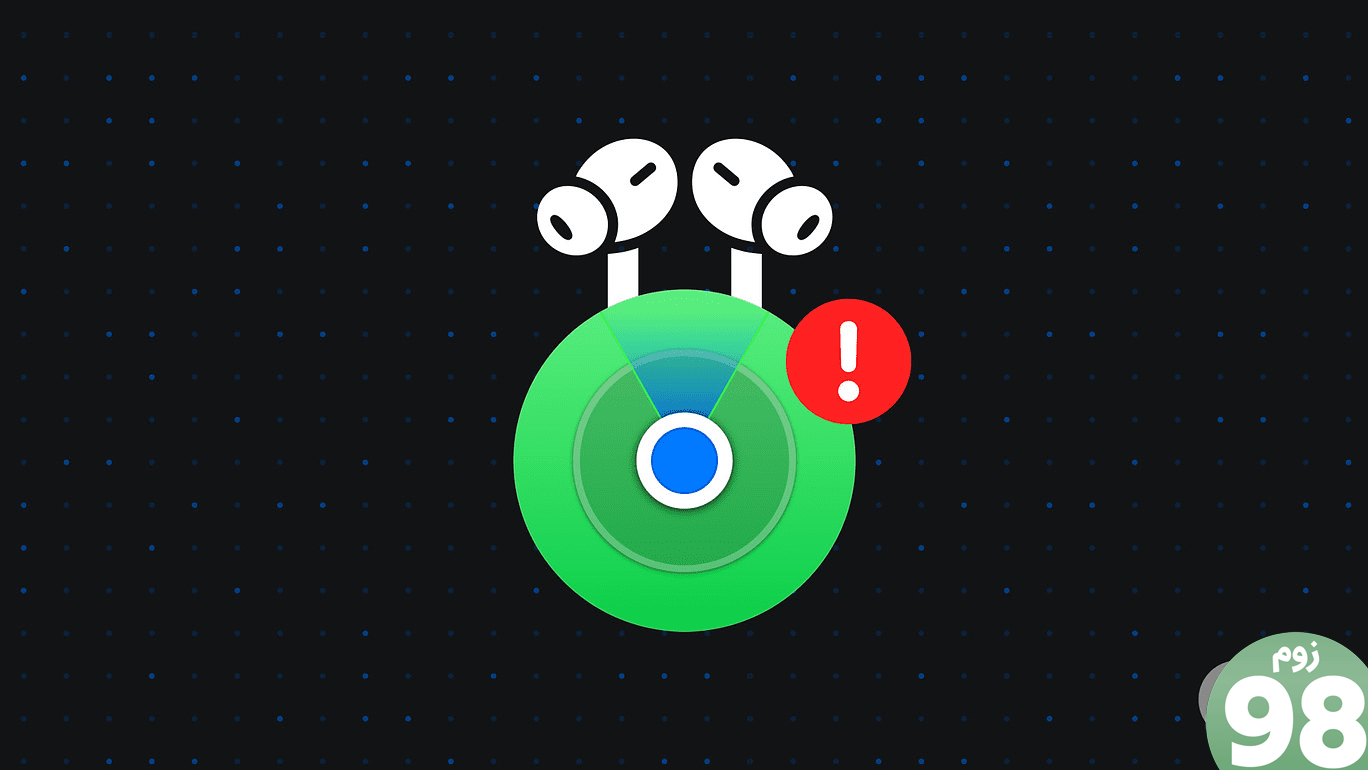
AirPods یک سرمایه گذاری ارزشمند است. اگر Find My شما در زمانی که به آن نیاز دارید کار نکند، ناامید خواهید شد. هر چند نگران نباشید؛ این راهنما راههایی را به شما ارائه میکند که میتوانید AirPods در Find My نشان داده نشود.
کدام AirPods از Find My پشتیبانی می کند
برای نمایش مستقیم آن – میتوانید از Find My با همه مدلهای AirPods استفاده کنید. با این حال، برخی از AirPods دارای ویژگی های اضافی هستند. به عنوان مثال، AirPods Pro نسل دوم و بالاتر می تواند محل هر هدفون و جعبه شارژ را تشخیص دهد، یا می توانید صداها را روی جعبه شارژ پخش کنید.
علاوه بر این، برای ایرپادهای نسل سوم به بعد، ایرپاد پرو و ایرپاد مکس، میتوانید مکان دقیق ایرپادهای خود را در صورت نزدیک بودن به آنها دریافت کنید.
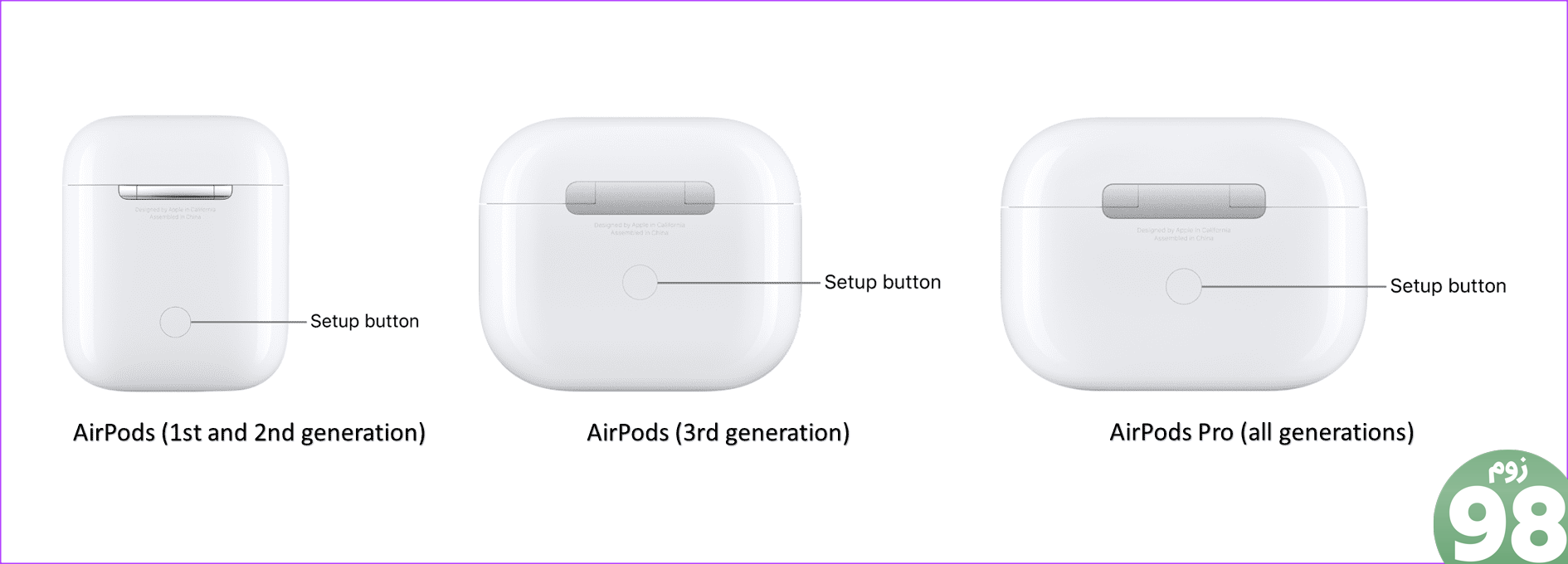
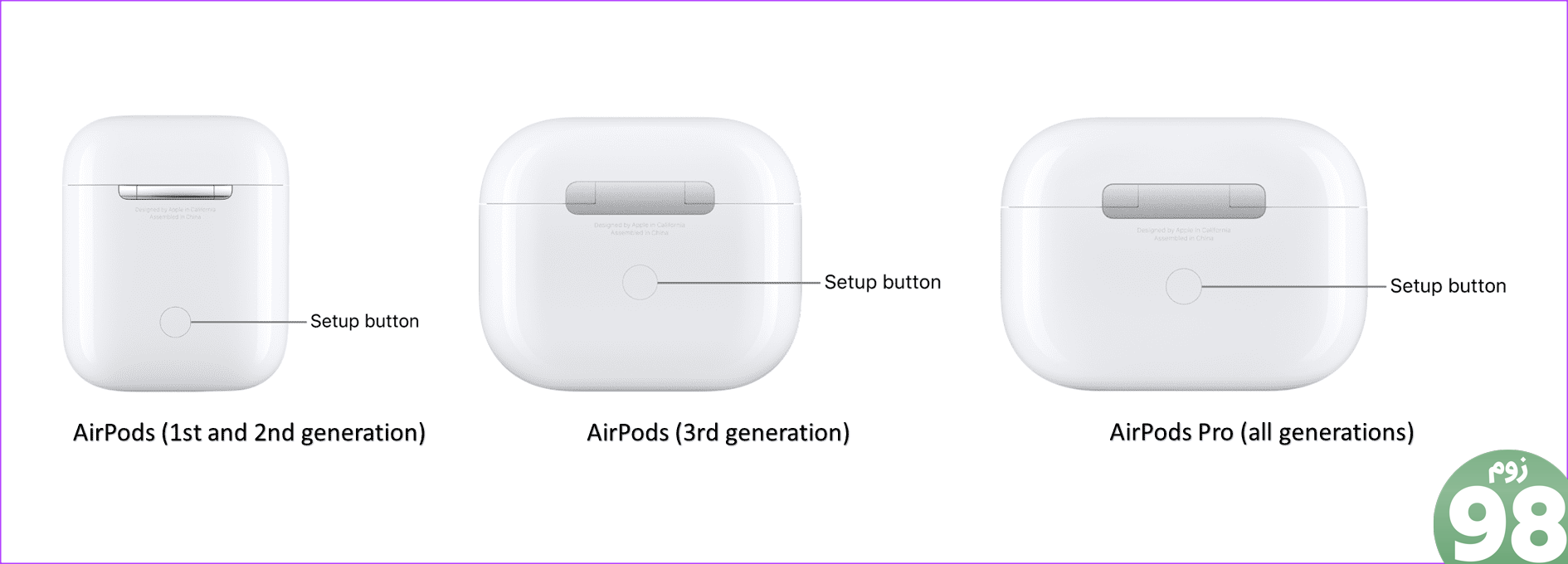
این امر شبکه Find My را برای AirPods شما ضروری می کند. بنابراین، دفعه بعد که خدای نکرده ایرپادهای خود را گم کنید، ویژگی های جالب Find My به شما کمک می کند تا ایرپادهای خود را پیدا کنید.
نحوه رفع عدم نمایش AirPods در Find My
Find My یک ویژگی بسیار مهم است. اگر Find My برای AirPods شما کار نمیکند، گزینههای عیبیابی ساده زیر به شما کمک خواهد کرد.
1. ایرپادها را لغو و دوباره جفت کنید
اساسی ترین راه حل برای هر مشکل مربوط به AirPods لغو جفت و جفت کردن AirPods به دستگاه شما است. این اصلاح اساسی به رفع هرگونه مشکل مرتبط با اتصال یا جفت شدن بین AirPods شما و دستگاهی که آن را با آن جفت کرده اید، کمک می کند.
به عنوان مثال، اگر AirPods خود را به iPhone خود متصل کرده اید، ابتدا هدفون ها را لغو جفت کنید. سپس می توانید آنها را دوباره جفت کنید تا AirPods شما در Find My ظاهر شود.
برای لغو جفت کردن، برنامه تنظیمات را در آیفون خود باز کنید. سپس، روی پاپ آپ «X's AirPods» ضربه بزنید. به پایین پیمایش کنید تا مکان خود را پیدا کرده و گزینه Forget This Device را انتخاب کنید.
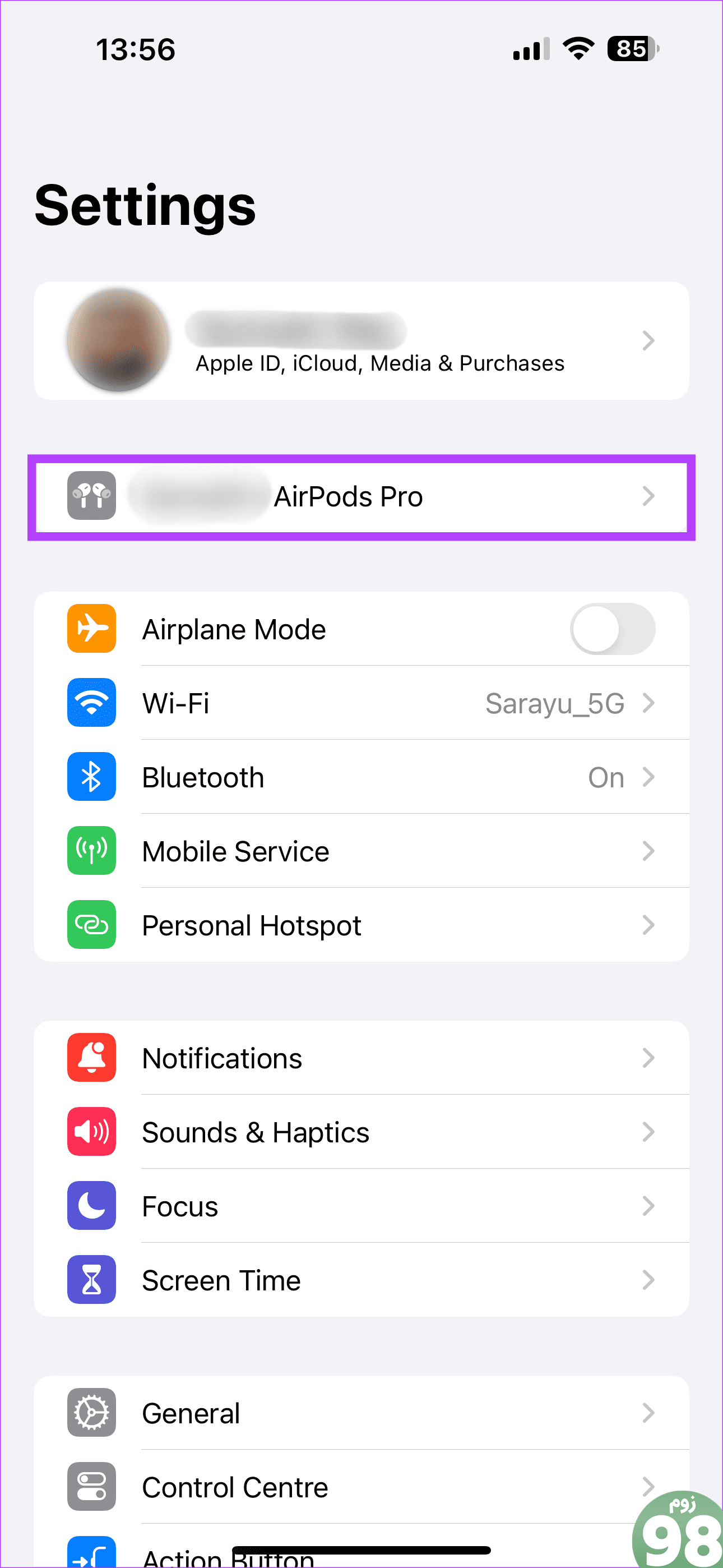
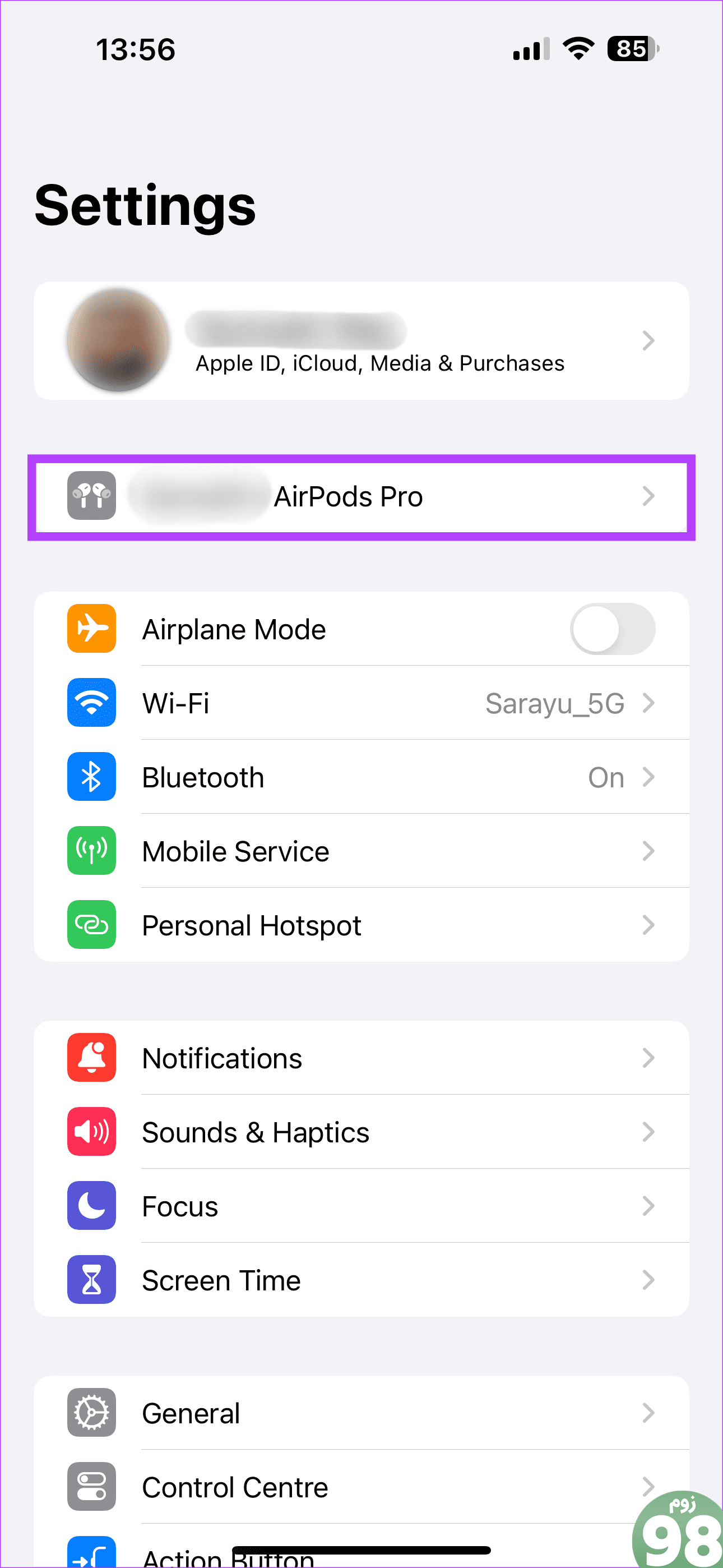


گفته میشود، اگر از AirPods با iPad یا Mac خود استفاده میکنید، میتوانید همان فرآیند لغو جفت و جفت کردن آنها را دنبال کنید. اگر مشکلی در اتصال بین AirPods شما و دستگاه وجود داشته باشد، این راه حل باید کمک کند.
2. Find My را غیرفعال و فعال کنید
در راه حل فوق، ما یک بررسی اولیه انجام دادیم تا ببینیم آیا AirPods شما مشکل ساز بوده است یا خیر. با این حال، در این راه حل، ما قصد داریم بررسی کنیم که آیا برنامه Find My مانع از نمایش AirPods شما می شود یا خیر.
برای انجام این کار، Find My را برای AirPods خود خاموش کنید. بعد از مدتی می توانید دوباره آن را فعال کنید. برای انجام این اصلاح، برنامه Find My را باز کنید. AirPods خود را در تب Devices پیدا کنید. در پاپ آپ زیر، Remove This Device را انتخاب کنید.
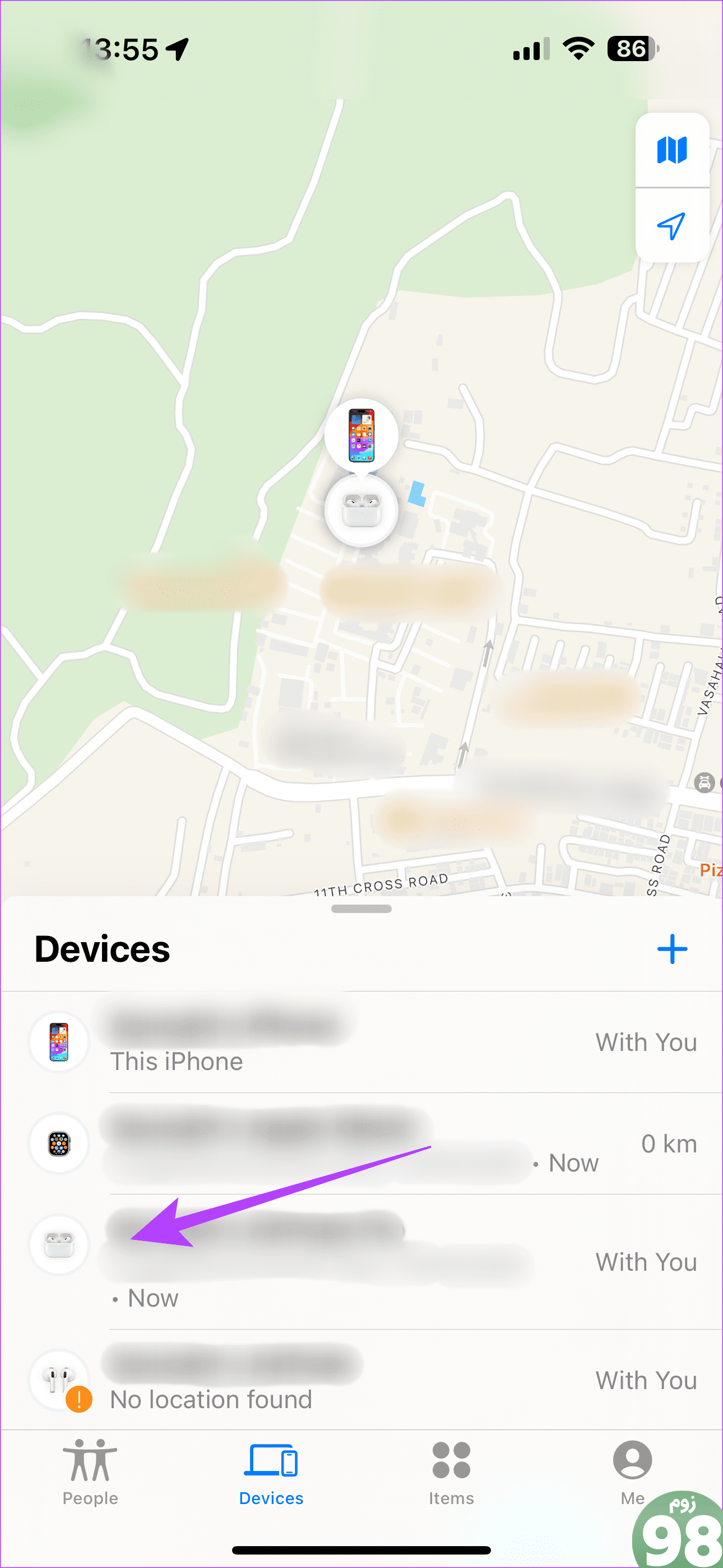
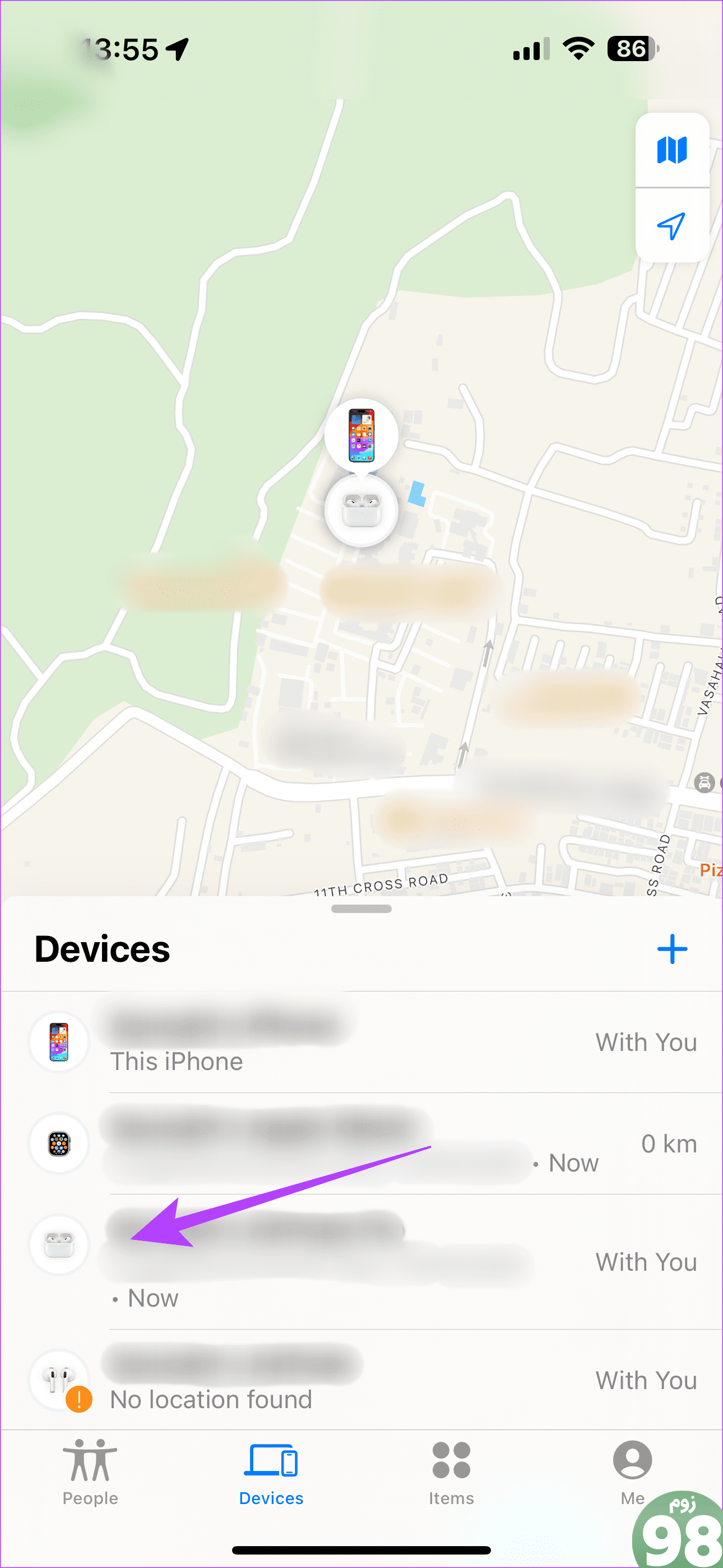
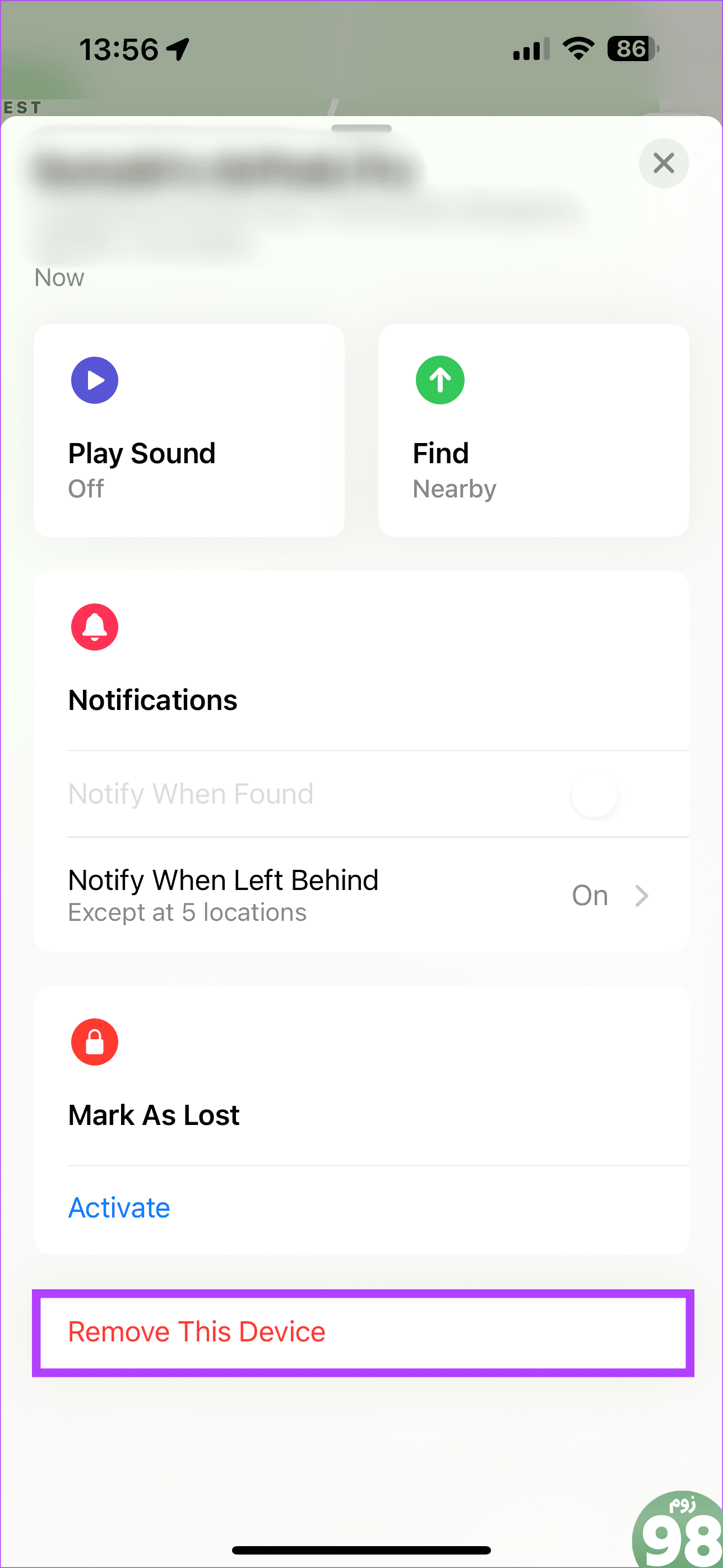
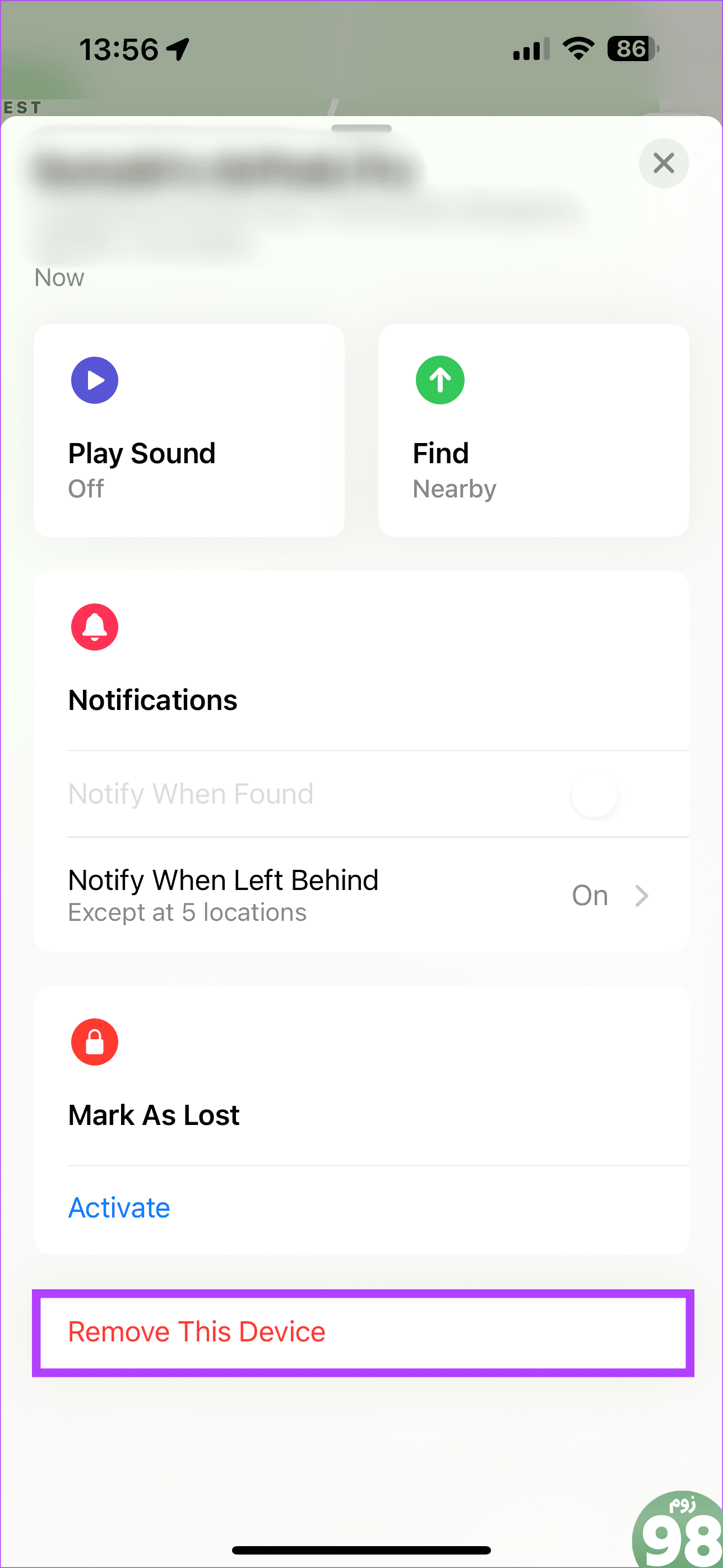
پس از انجام این اصلاح، برنامه Find My را باز کنید و بررسی کنید که آیا AirPods شما در Find My نشان داده می شود یا خیر.
3. Apple ID را بررسی کنید
لازمه اساسی Find My برای عملکرد AirPods شما، ارتباط آنها با همان Apple ID است. به عبارت دیگر، Apple ID که AirPods شما روی آن اجرا میشود باید Apple ID مرتبط با Find My شما باشد. اگر نمیدانید چرا، Find My شما همه دستگاههای مرتبط با Apple ID مشترک را نشان میدهد.
بنابراین، اگر AirPods شما به یک Apple ID و Find My توابع روی دیگری مرتبط باشد، Find My شما به دلایل واضح AirPods شما را نمایش نخواهد داد. بنابراین، بررسی اینکه آیا AirPods و Find My با یک Apple ID مشترک مرتبط هستند یا خیر حیاتی می شود.
برای آزمایش مشترک بودن Apple ID، برنامه تنظیمات را در تلفن خود باز کنید. سپس به تب AirPods بروید. اگر ضامن سبز در کنار Find My Network وجود دارد، این Apple ID مناسب است. اگر نه، باید سعی و خطای بیشتری انجام دهید تا دستگاه مناسب را پیدا کنید.
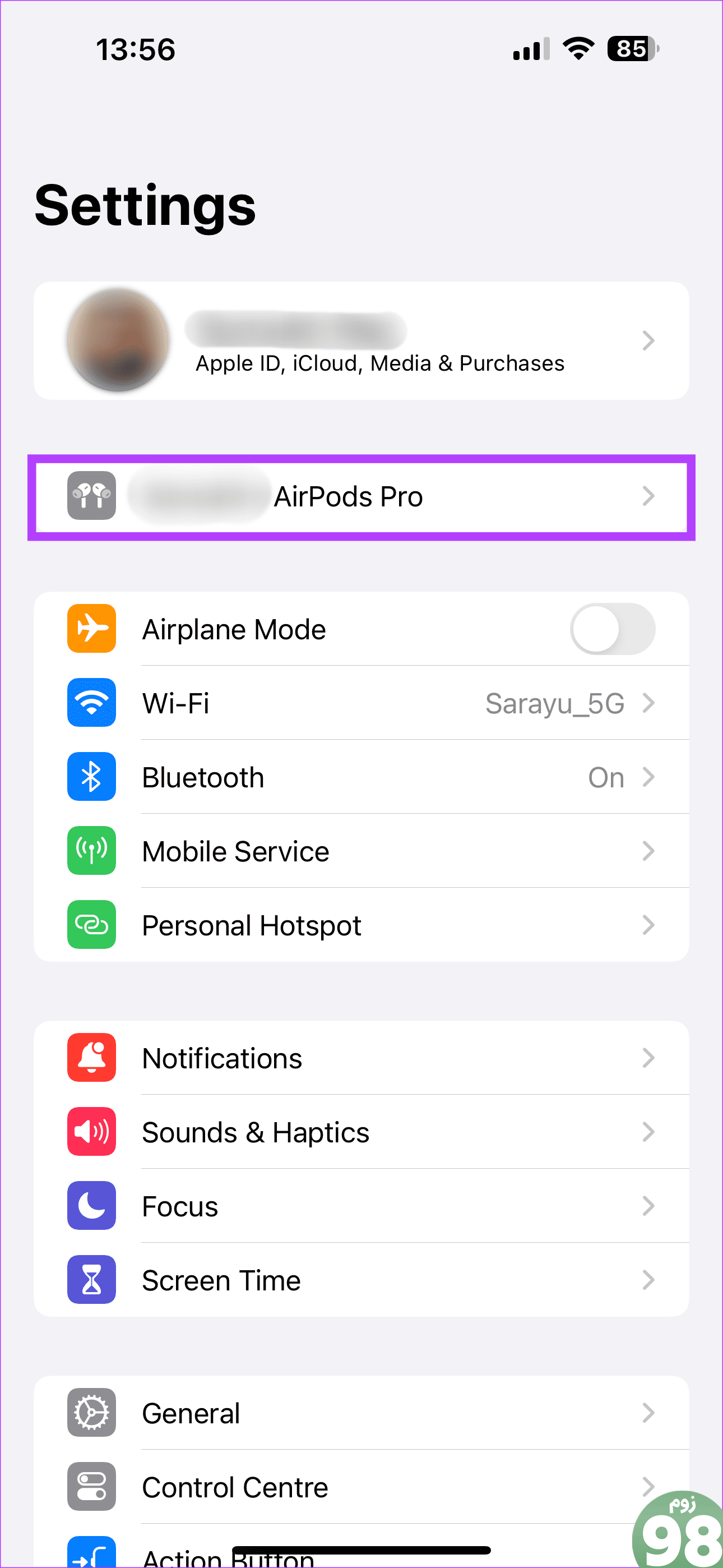
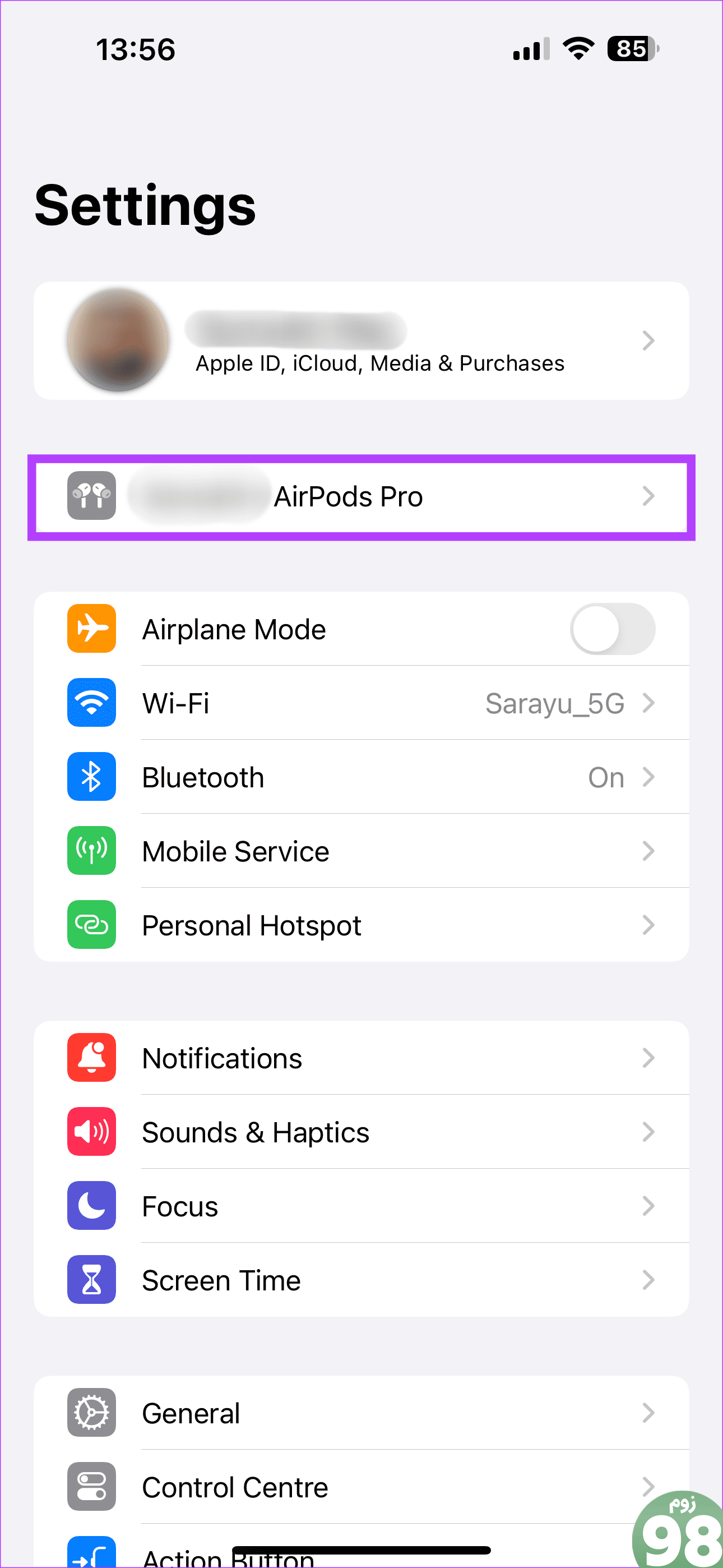
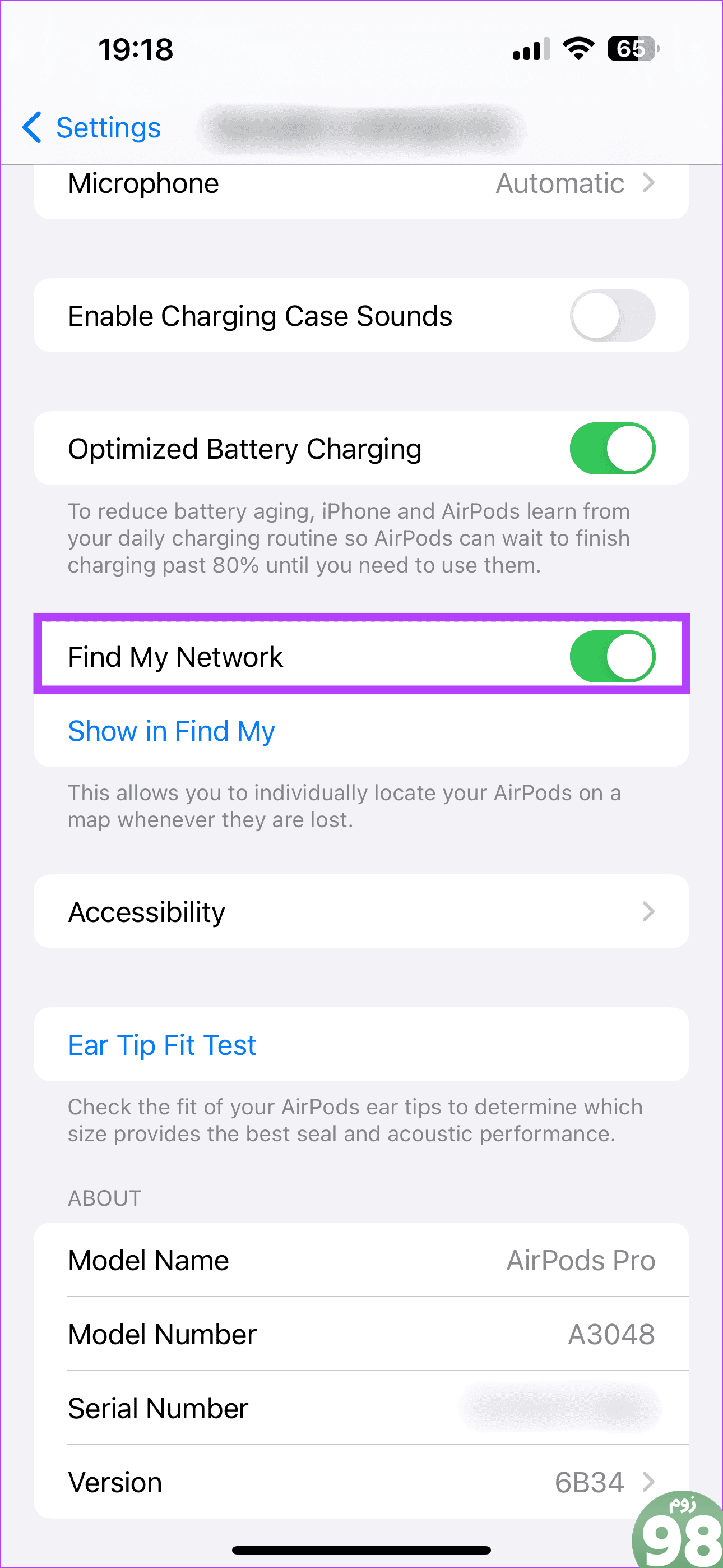
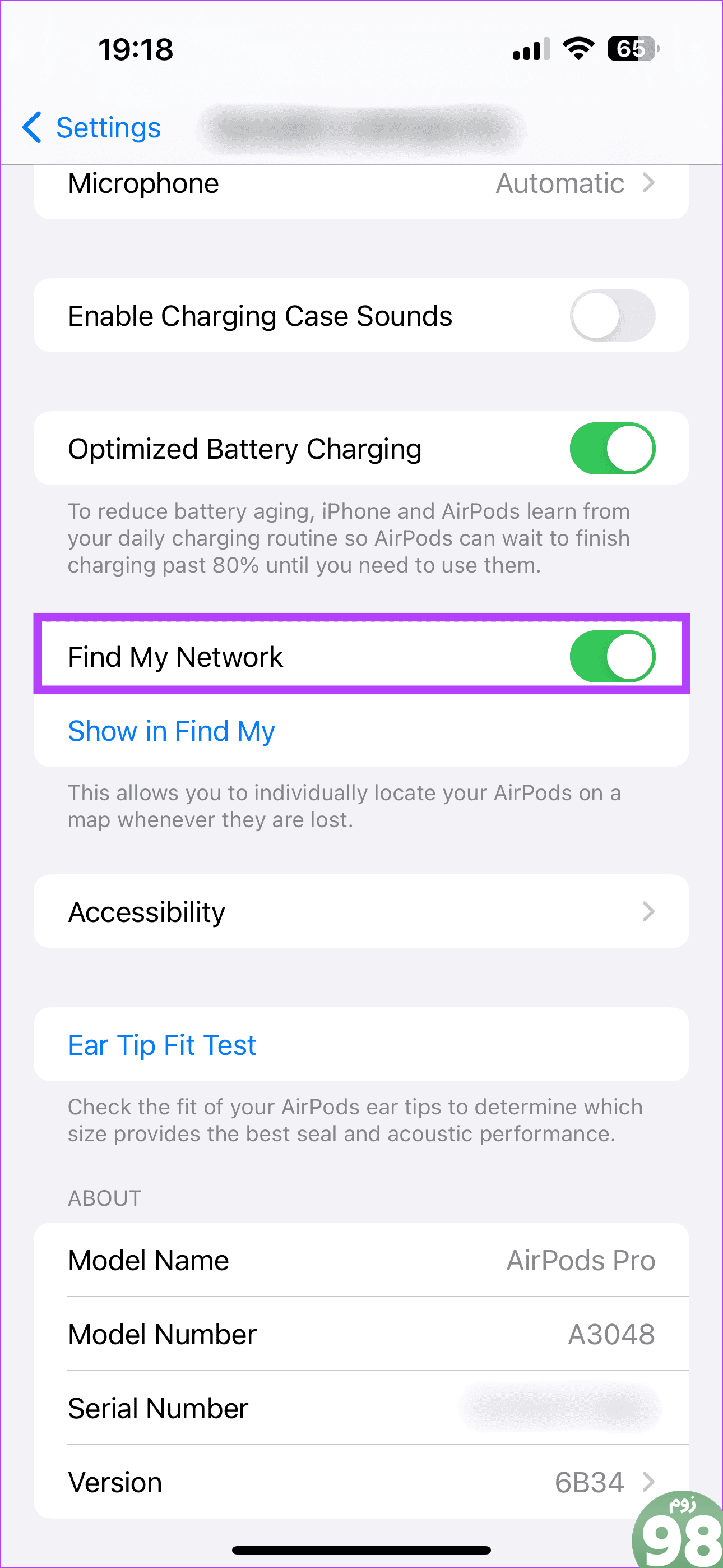
4. از Apple ID خارج شوید
آیا Apple IDهای مرتبط با AirPods و Find My شما یکسان بودند؟ خب، پس باید از Apple ID خود خارج شوید تا مشکل موجود را حل کنید. این امکان وجود دارد که Apple ID شما مانعی برای شما باشد.
در واقع، اگر نمی توانید AirPods خود را به ویژگی Find My اضافه کنید، این اصلاح می تواند کمک کننده باشد. در اینجا نحوه اجرای این راه حل آورده شده است. برنامه تنظیمات را در آیفون خود باز کنید. سپس، روی نام خود ضربه بزنید. سپس اسکرول کنید تا روی Sign Out ضربه بزنید.
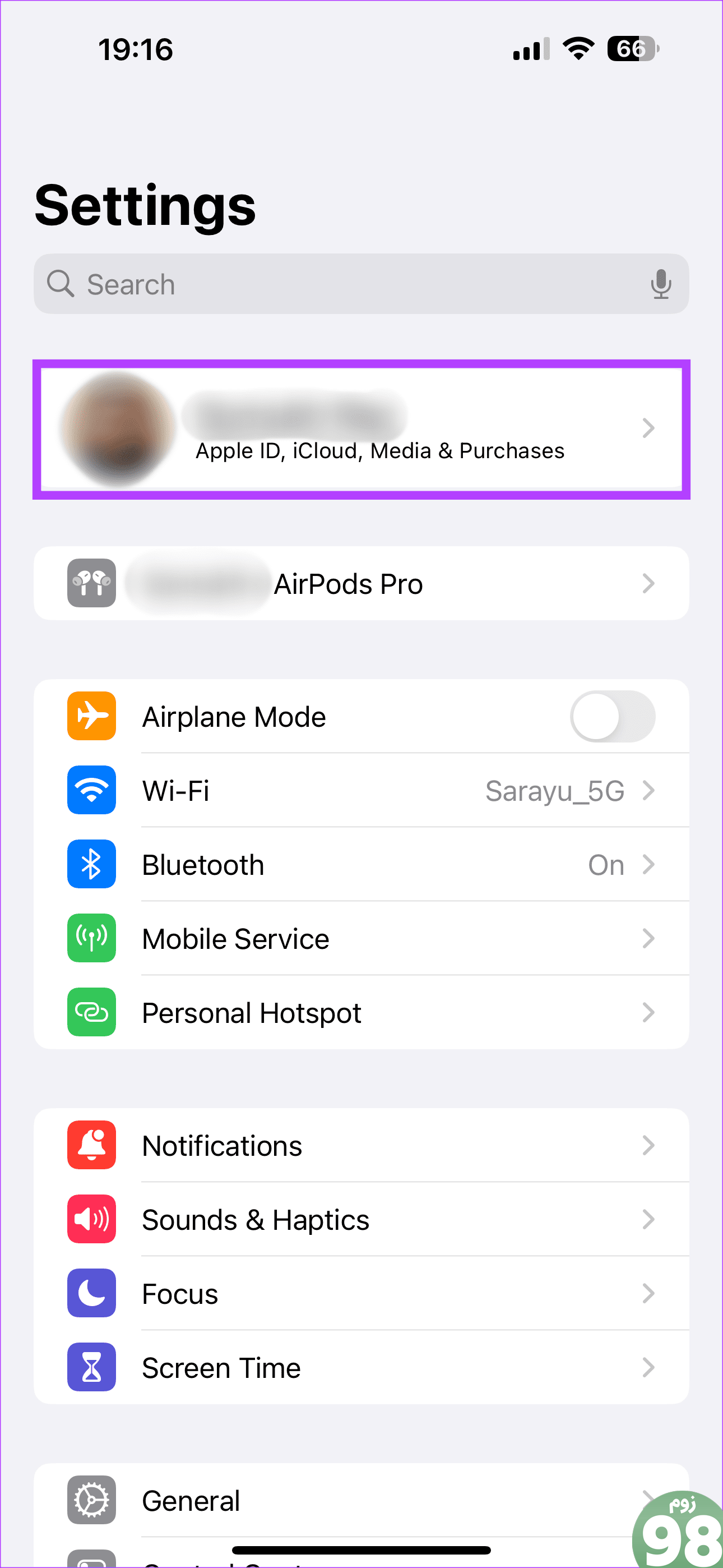
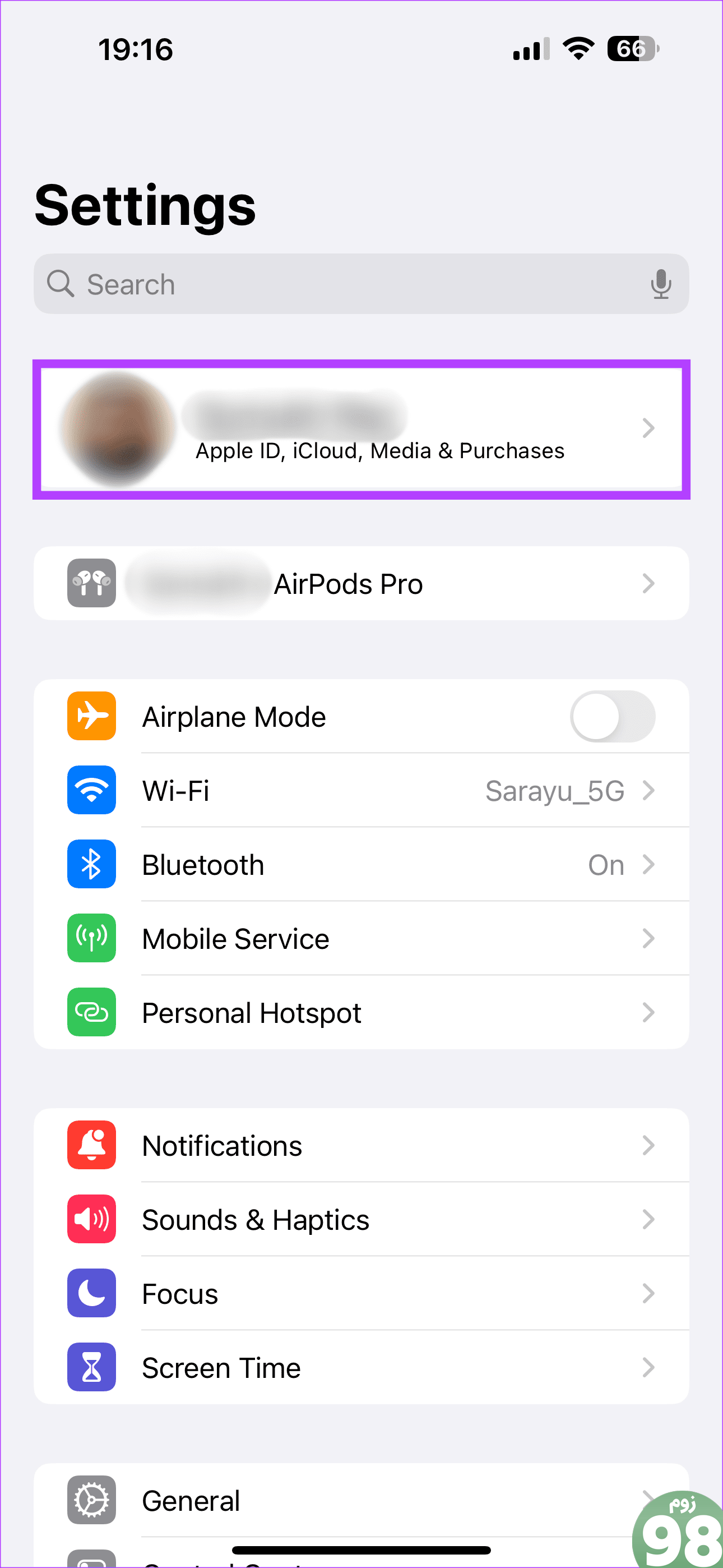
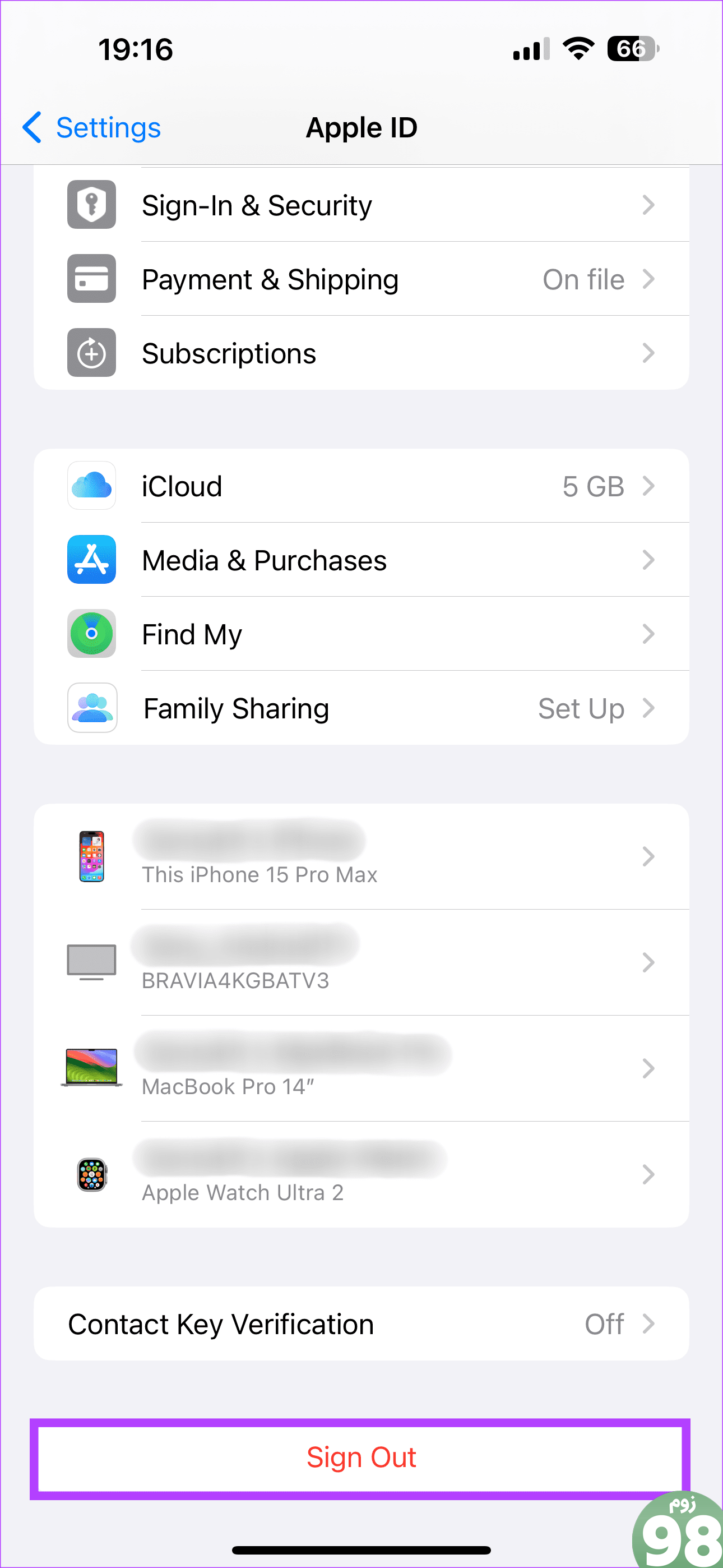
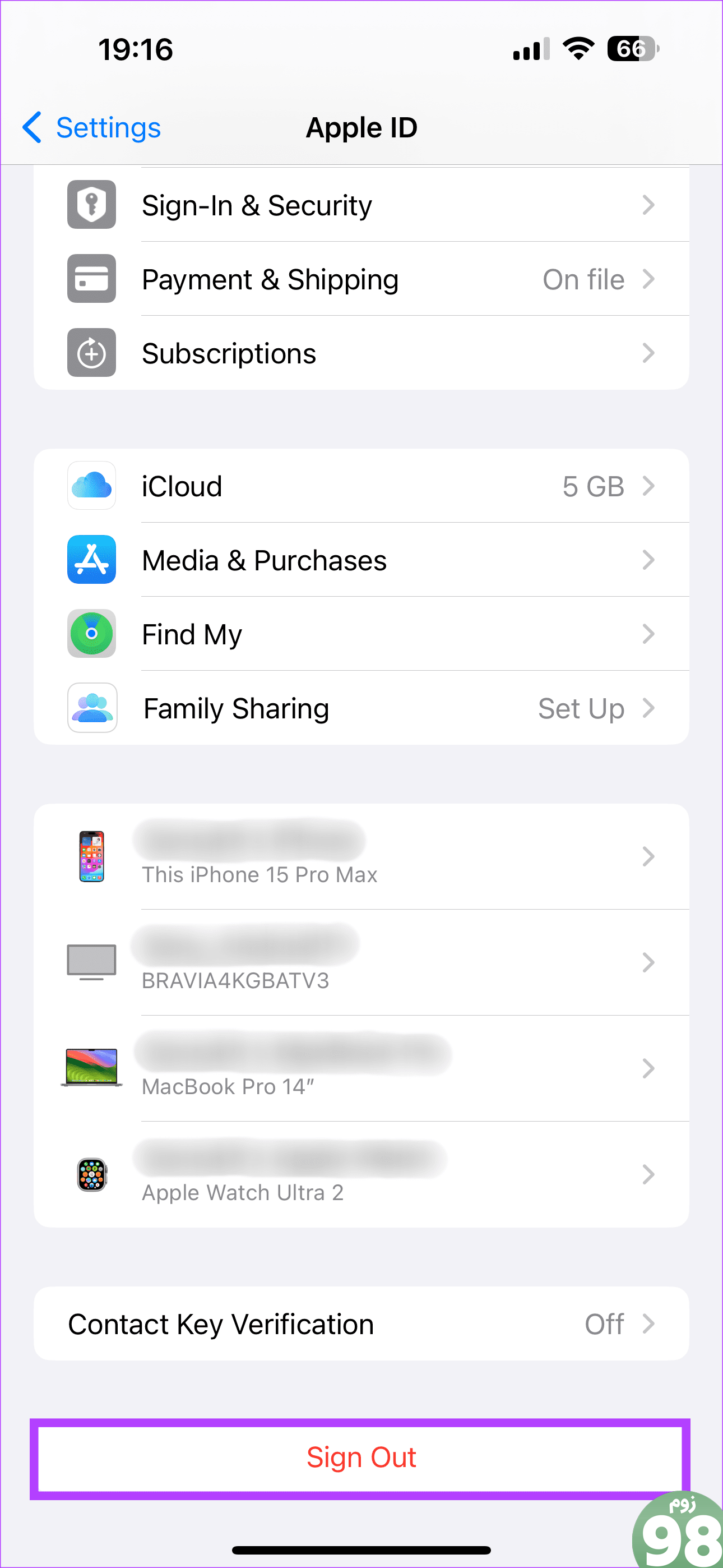
5. AirPods را بازنشانی کنید
اگر هیچ یک از راه حل های بالا جواب نداد، آخرین راه حل این است که AirPods خود را به حالت کارخانه بازنشانی کنید. بازنشانی AirPods به چندین کاربر اینترنتی کمک کرده است تا ایرپادهایی را که در Find My مشکل نمایش داده نمیشوند حل کنند. بازنشانی به شما کمک می کند ایرپادهای شما به همان اندازه جدید باشد. در اینجا نحوه انجام آن آمده است.
مرحله 1: AirPods خود را در جعبه شارژ قرار دهید. سپس، حدود 30 ثانیه صبر کنید. اکنون AirPods خود را دوباره در گوش خود قرار دهید.
گام 2: برنامه تنظیمات را در آیفون خود باز کنید. روی بخش «X's AirPods» ضربه بزنید. در زیر این برگه، به پایین بروید تا مکان یابی کنید و گزینه Forget This Device را انتخاب کنید.
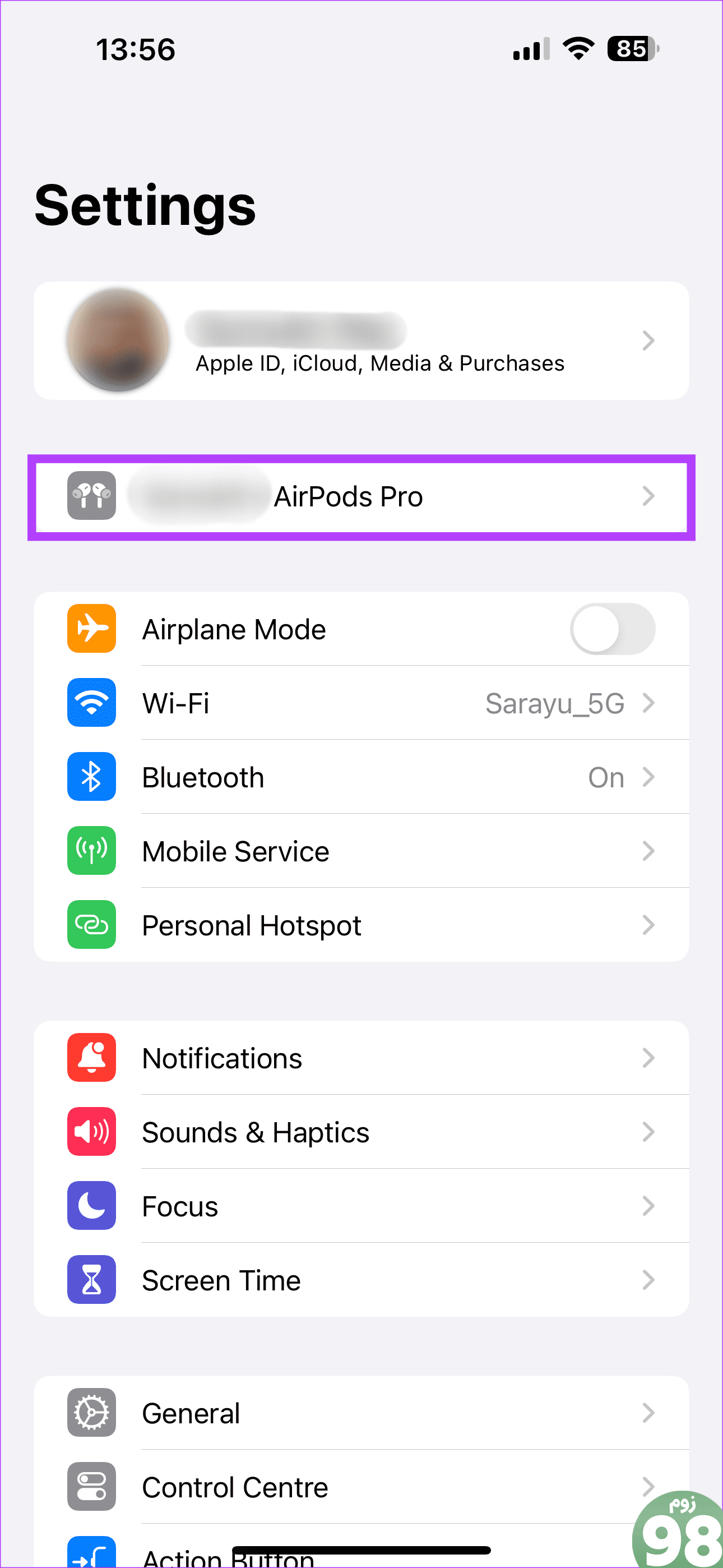
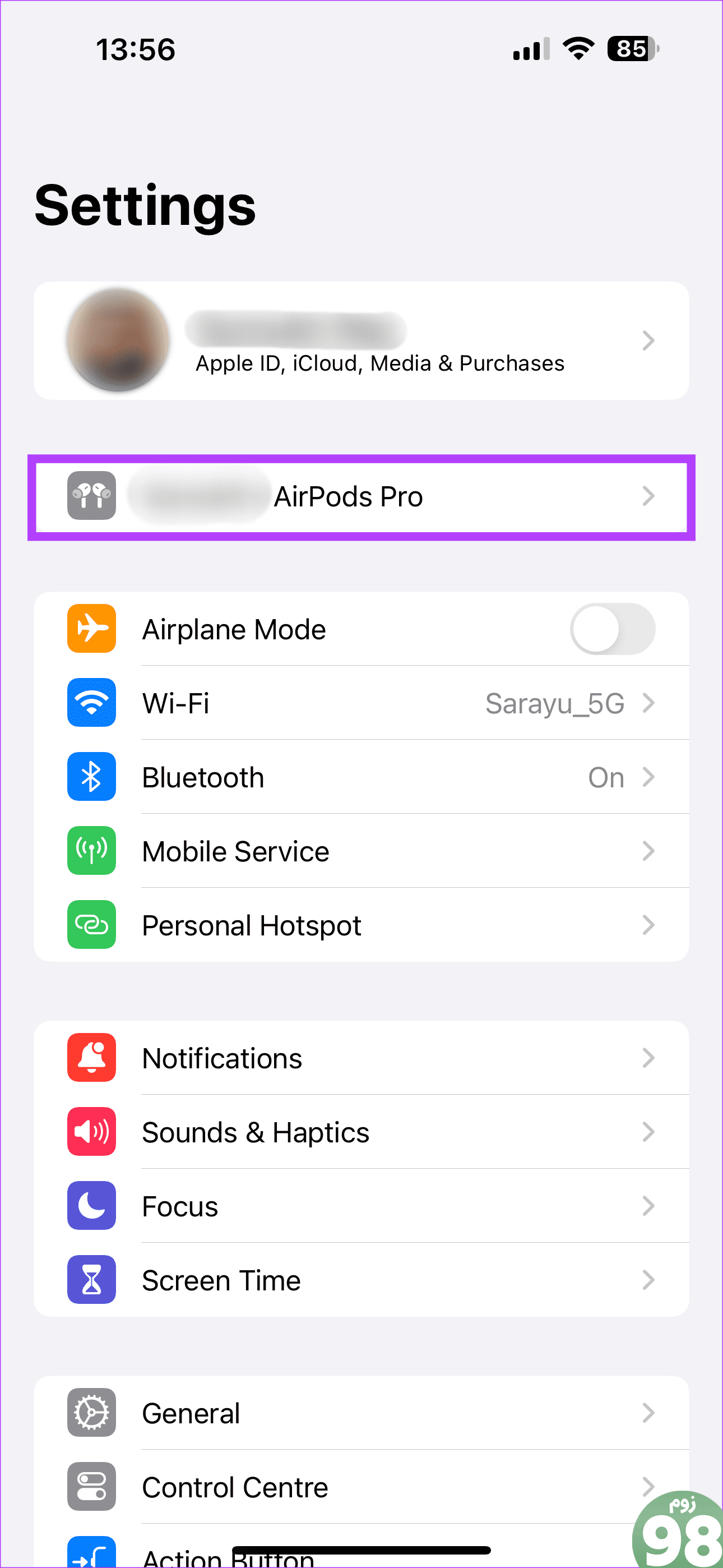
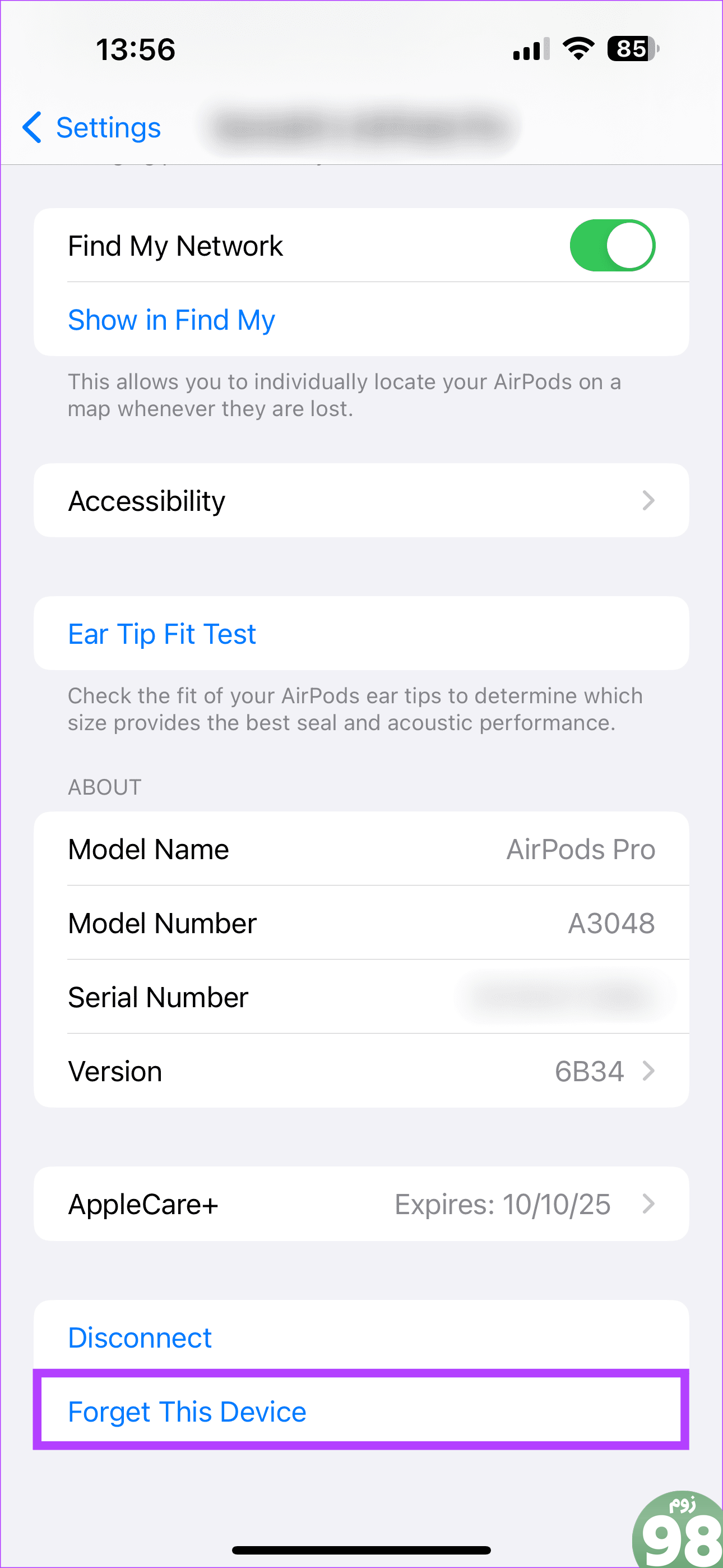
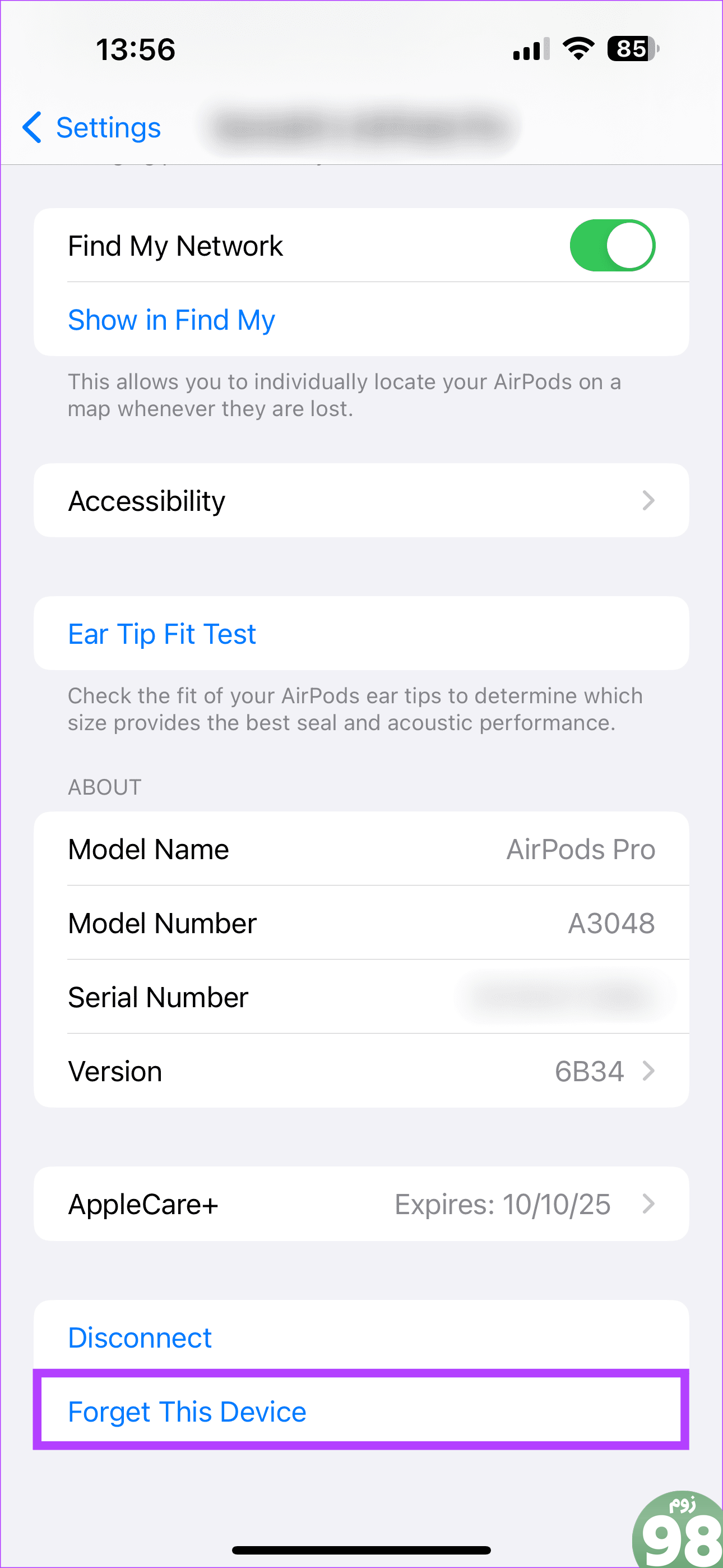
مرحله 3: حالا دکمه جفت شدن پشت AirPods را فشار داده و نگه دارید تا نور سفیدی ساطع شود.


توجه داشته باشید: اگر از طریق iPad یا Mac خود به AirPods خود متصل هستید، مراحل ذکر شده در بالا را در آن دستگاه ها تقلید کنید.
شما باید بتوانید مشکل “نمی توان AirPods را به Find My اضافه کرد” یا “AirPods در Find My نشان داده نمی شود” را به راحتی حل کنید.
هرگز آن ایرپادها را گم نکنید
Find My not working for AirPods موقعیت خطرناکی است که باید در آن گیر کرد. وقتی آن هدفون های کوچک گم شوند، پیدا کردن آنها تقریبا غیرممکن است. بنابراین، بهترین کار این است که ویژگی Find My شما فعال باشد. این به شما کمک می کند تا در صورت گم شدن ایرپادهای خود، آنها را پیدا کنید.
امیدواریم از این مقاله 5 راه برای رفع Find My Not Working برای AirPods مجله نود و هشت زوم استفاده لازم را کرده باشید و در صورت تمایل آنرا با دوستان خود به اشتراک بگذارید و با امتیاز از قسمت پایین و درج نظرات ما را در ارائه مقالات بهتر یاری کنید
لینک کوتاه مقاله : https://5ia.ir/eLtEka
کوتاه کننده لینک
کد QR :

 t_98zoom@ به کانال تلگرام 98 زوم بپیوندید
t_98zoom@ به کانال تلگرام 98 زوم بپیوندید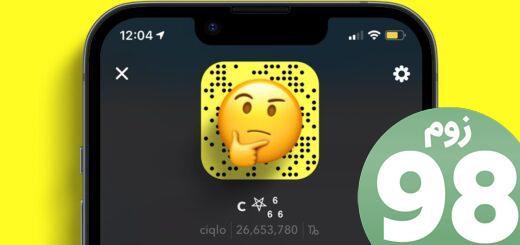
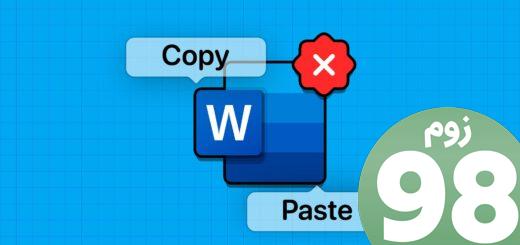
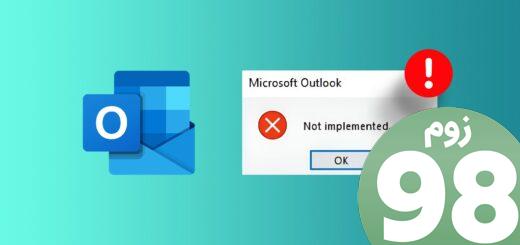





آخرین دیدگاهها